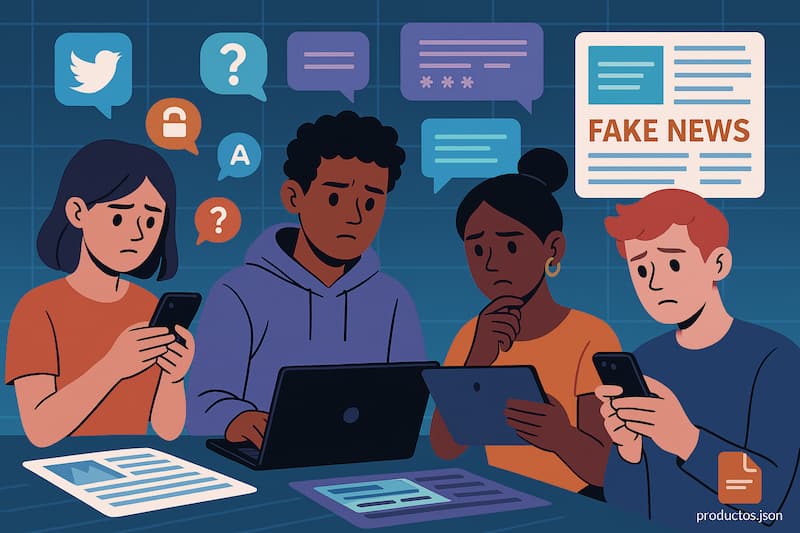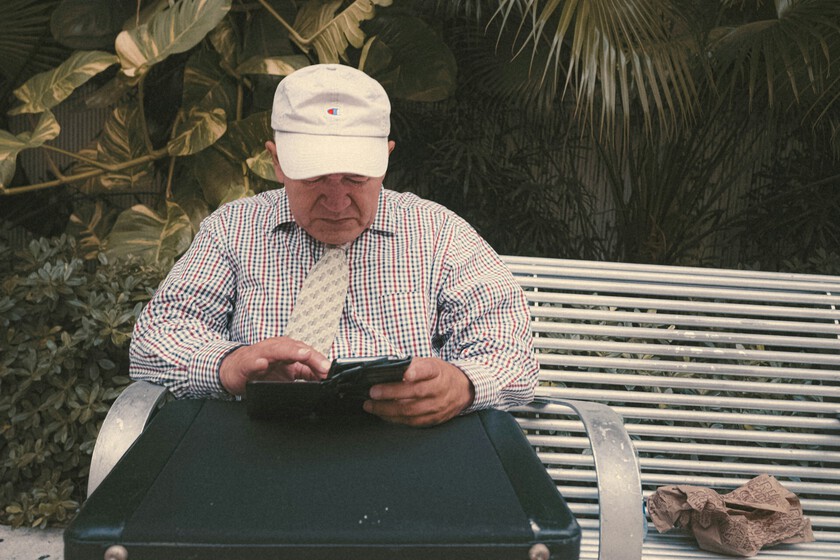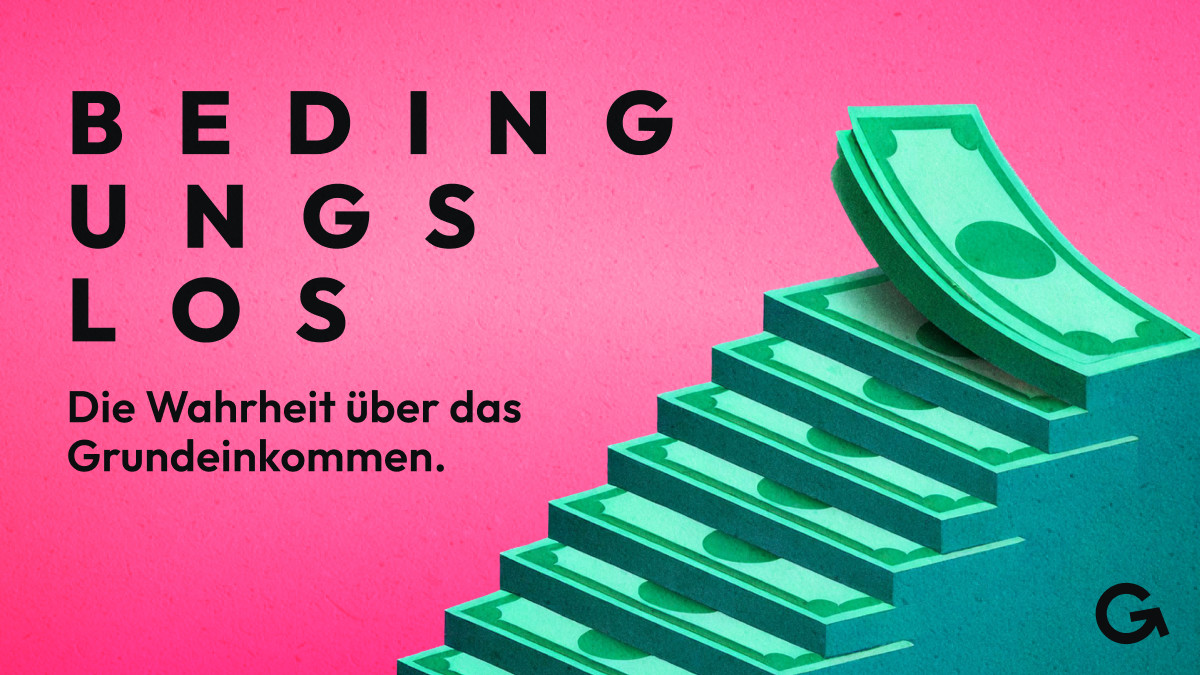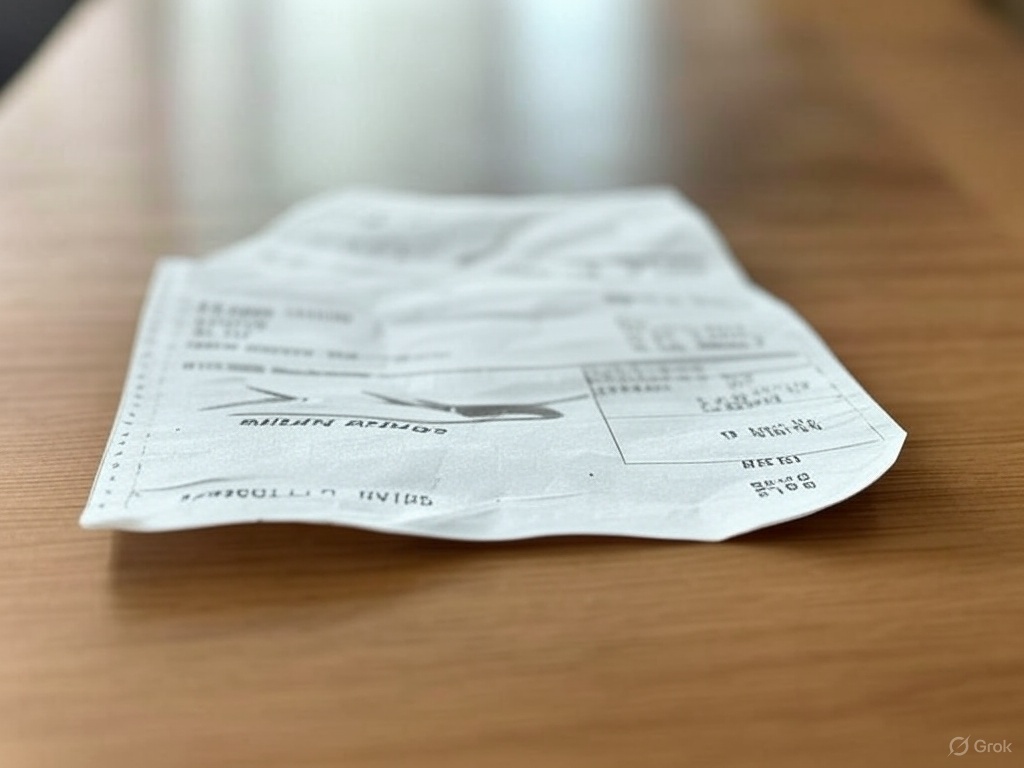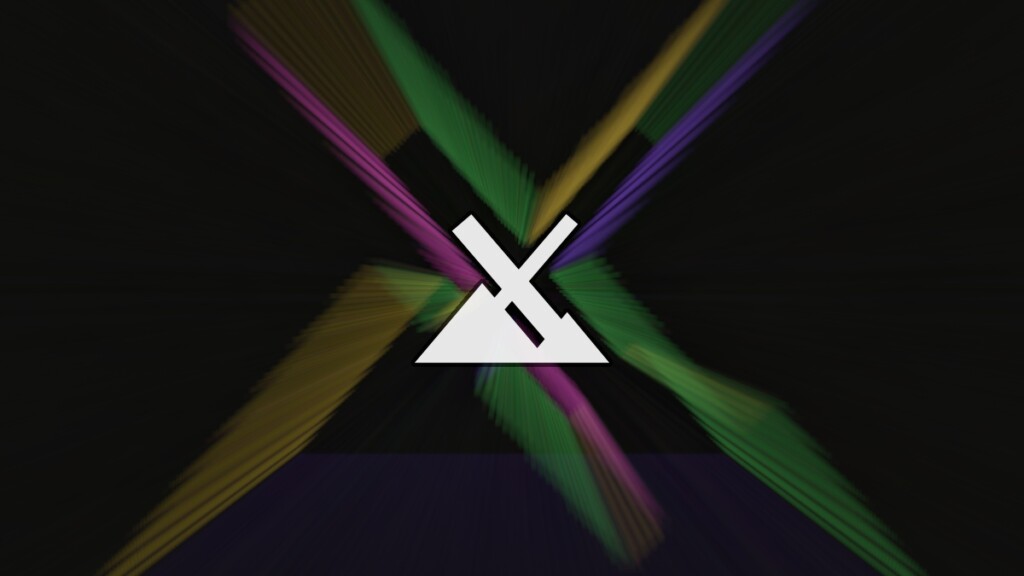Cómo usar Mapas en tu Apple Watch para orientarte de forma efectiva
Descubre cómo orientarte con Mapas en el Apple Watch con esta guía completa y detallada.


¿Cómo usar Mapas en tu Apple Watch para orientarte? El Apple Watch no es solo un reloj inteligente; también es una potente herramienta de orientación que te puede sacar de apuros cuando necesitas encontrar una dirección o explorar una zona sin sacar el móvil del bolsillo. Gracias a las funciones integradas de la app Mapas y la compatibilidad con otros servicios como Google Maps, este pequeño dispositivo en tu muñeca es más capaz de lo que imaginas.
En esta guía te vamos a contar todo lo que necesitas saber para usar Mapas en tu Apple Watch de forma eficiente. Desde cómo obtener indicaciones paso a paso y señales táctiles, hasta cómo aprovechar los mapas sin conexión o incluso utilizar la brújula para mejorar tu orientación. No importa si estás caminando, en bici o conduciendo, el Apple Watch está más que preparado para ayudarte a llegar a tu destino.
Indicaciones paso a paso con toques hápticos y sonidos
Cuando inicias una ruta desde la app Mapas en tu iPhone y la enlazas con el Apple Watch, el reloj te proporciona instrucciones detalladas sin necesidad de mirar la pantalla constantemente. Una de las funciones más útiles es la retroalimentación háptica, una serie de toques y sonidos que te indican cuándo girar y hacia qué dirección.
Si debes girar a la derecha, sentirás un toque grave seguido de uno agudo (toc tic, toc tic). Por el contrario, si tienes que girar a la izquierda, el reloj te avisará con un sonido agudo seguido de uno grave (tic toc, tic toc). Es una forma ingeniosa de mantenerte informado del camino sin distraerte del entorno.
Además, el Apple Watch vibrará levemente cuando estés cerca de tu destino y lo volverá a hacer cuando llegues completamente al punto final. Esto es especialmente útil si no conoces bien la zona o si estás caminando y no quieres estar revisando la pantalla todo el rato.
Explorar zonas y puntos de interés en el mapa

La app Mapas en el Apple Watch te permite explorar la zona fácilmente gracias a su función de visualización de radio de caminata. Al abrir la aplicación, verás un círculo que representa el área que puedes recorrer caminando en unos minutos. Gira la corona Digital Crown para ajustar este radio: puedes ampliarlo hasta los 60 minutos, o reducirlo para ver solo zonas más cercanas. Si deseas conocer más sobre la exploración de áreas en mapas de Apple, consulta este artículo: mapas de Apple y su función offline.
Además, al tocar un marcador en el mapa puedes obtener más información sobre el lugar, hacer llamadas directamente desde el reloj o incluso pasarlas al iPhone si lo prefieres. Esta función es perfecta para buscar restaurantes, tiendas, gasolineras o cualquier otro punto de interés sin tener que sacar el móvil.
También puedes cambiar el tipo de unidad del radio (por tiempo o por distancia) manteniendo pulsado sobre el mapa y ajustando las opciones. Esto te permite personalizar la exploración según lo que necesites en el momento.
Usar mapas sin conexión en el Apple Watch
Una de las grandes ventajas del ecosistema de Apple es su integración entre dispositivos, y esto se aprecia especialmente con los mapas offline. Desde la app Mapas en tu iPhone puedes guardar zonas específicas o rutas de senderismo, y luego verlas en tu Apple Watch incluso si no tienes cobertura móvil o conexión Wi-Fi. Para obtener más información sobre la descarga de mapas de Apple, puedes visitar este artículo: nuevos mapas en 3D de Apple.
Con los mapas descargados puedes acceder a información útil como valoraciones, horarios de apertura de los lugares y obtener indicaciones detalladas para ir en coche, caminando, en bici o usando transporte público. También podrás consultar la hora estimada de llegada sin necesidad de estar conectado.
Estos mapas sin conexión se sincronizan automáticamente con tu Apple Watch siempre y cuando el iPhone esté dentro del rango de Bluetooth (aproximadamente 10 metros). Aun así, también puedes forzar la sincronización manual para asegurarte de tener los mapas disponibles incluso si en algún momento te separas de tu móvil.
Esta función resulta ideal para senderismo, viajes internacionales sin roaming o si simplemente quieres ahorrar batería desactivando los datos móviles.
Google Maps también está disponible en el Apple Watch

Si prefieres usar Google Maps en lugar de la app de Apple, también puedes hacerlo desde tu Apple Watch. Solo necesitas instalar la app de Google Maps tanto en tu iPhone como en tu reloj y asegurarte de tener activados los servicios de localización y Bluetooth.
Con Google Maps podrás acceder a accesos directos a ubicaciones frecuentes, recibir indicaciones paso a paso y consultar el tiempo estimado de llegada directamente desde tu muñeca. Es una opción bastante útil sobre todo si ya usas esta plataforma en tu día a día y tienes tus sitios guardados, como casa o trabajo. Ten en cuenta que hay un artículo sobre uso del transporte público en los mapas de Apple que podría interesarte.
Eso sí, asegúrate de tener una versión compatible de watchOS (mínimo watchOS 5) e iOS (mínimo iOS 10), ya que versiones anteriores podrían no soportar esta integración.
Brújula del Apple Watch: mejora tu orientación

La app Brújula del Apple Watch puede ser un complemento muy útil si estás haciendo senderismo o simplemente quieres una orientación más precisa. Por defecto, la brújula muestra el norte magnético, pero puedes configurarla para que use el norte verdadero, lo cual puede ser más exacto dependiendo de tu ubicación geográfica.
Para activar esta opción, entra en la app Ajustes del reloj, selecciona “Brújula” y activa la opción “Usar el norte verdadero”.
También puedes elegir entre diferentes sistemas de cuadrícula para mostrar tu ubicación, como grados decimales, DMS (grados, minutos y segundos), UTM o MGRS/USNG. Esto resulta útil si estás acostumbrado a trabajar con coordenadas geográficas y necesitas una referencia más precisa que las simples direcciones.
Consejos adicionales para una mejor experiencia
- Ten siempre activados los servicios de localización en tu iPhone y Apple Watch. Sin esto, las apps de mapas no podrán obtener tu ubicación en tiempo real.
- Revisa que tengas activada la conexión Bluetooth y que el Apple Watch esté enlazado correctamente con el iPhone. Esto es crucial para sincronizar mapas, recibir notificaciones y utilizar la mayoría de las funciones.
- Considera guardar rutas o zonas previamente si sabes que estarás en un lugar con mala cobertura. Así no dependerás de la red móvil para orientarte.
- Personaliza las notificaciones hápticas desde los ajustes de navegación. Puedes ajustarlas a tu gusto para que te resulten más cómodas o discretas.
Puedes saber más sobre las notificaciones de Mapas en Apple Watch en este artículo sobre cómo evitar las notificaciones paso a paso de mapas en el Apple Watch.
El Apple Watch ofrece una experiencia de navegación sorprendentemente completa para su tamaño. Con una combinación de funciones como los avisos hápticos, los mapas offline, la exploración de puntos de interés y la integración con Google Maps o la brújula, puedes moverte por cualquier entorno con confianza y comodidad. Aprovechando estas herramientas, tu reloj se convierte en un verdadero copiloto en tu día a día o tus escapadas de aventura.